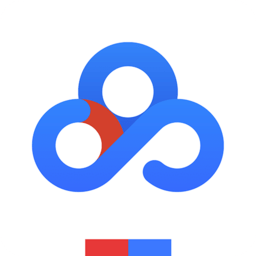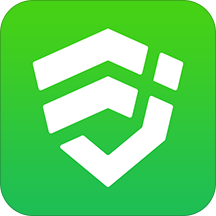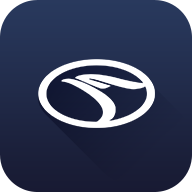diskgenius如何进行4K扇区对齐检测
2025-05-22 11:48:03来源:9gapp编辑:佚名
diskgenius是一款功能强大的硬盘分区工具,它能够帮助用户轻松实现硬盘的分区、格式化、数据恢复等多种操作。在使用固态硬盘(ssd)时,4k扇区对齐是一个非常重要的步骤,因为它能够显著提升硬盘的读写速度和延长使用寿命。本文将详细介绍如何使用diskgenius进行分区4k扇区对齐检测。
一、准备工作
首先,确保你的电脑上已经安装了diskgenius软件。如果没有,可以从官方网站下载并安装。此外,为了进行分区操作,可能需要准备一个pe启动盘,以便在windows系统之外进行分区调整。
二、进行4k扇区对齐分区
1. 启动diskgenius:
* 将pe启动盘插入电脑的usb接口,重启电脑并进入主板bios设置,将启动顺序设置为从u盘启动。
* 电脑启动后,进入pe系统,找到并打开diskgenius软件。
2. 选择硬盘:
* 在diskgenius的主界面中,找到并选中需要进行分区的硬盘。
3. 快速分区:
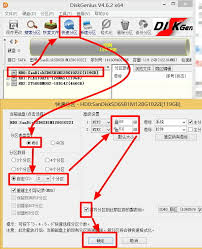
* 右键点击选中的硬盘,选择“快速分区(f6)”选项。
* 在弹出的窗口中,选择需要分区的数目或手动设置分区数目。
* 勾选“对齐分区到此扇区数的整数倍”选项,并将扇区数设置为4096(即4k对齐)。
* 设置分区容量,并点击确定开始分区。
三、4k扇区对齐检测
1. 打开检测工具:
* 分区完成后,在diskgenius的主界面中,点击上方的“工具”菜单。
* 在展开的菜单列表中,选择“分区4kb扇区对齐检测”选项。
2. 查看检测结果:
* 在弹出的“分区4kb扇区对齐检测”窗口中,可以看到硬盘各个分区的4k对齐情况。
* 如果分区已经4k对齐,会显示为“y”;如果未对齐,则显示为“n”。
四、注意事项
1. 数据备份:
* 在进行分区操作之前,务必备份好重要数据,以防数据丢失。
2. 硬盘类型:
* 4k对齐主要针对固态硬盘(ssd),对于传统机械硬盘(hdd),虽然4k对齐也能带来一定的性能提升,但不如ssd明显。
3. 操作系统:
* 在安装操作系统时,大多数现代操作系统(如windows 10、windows 11)已经默认支持4k对齐。因此,在新硬盘上安装系统后,通常已经实现了4k对齐。
通过本文的介绍,相信你已经掌握了如何使用diskgenius进行分区4k扇区对齐检测的方法。在进行分区操作时,请务必谨慎操作,并备份好重要数据。希望这篇文章能够帮助你更好地管理和优化你的硬盘。